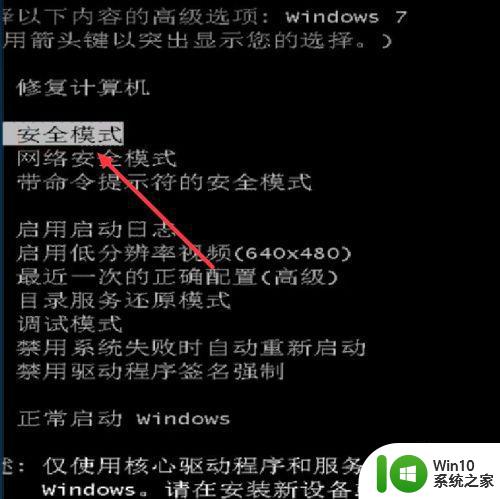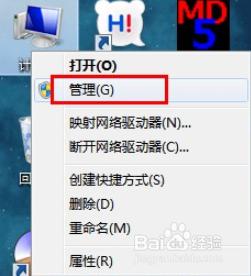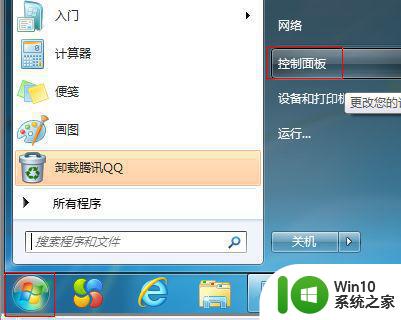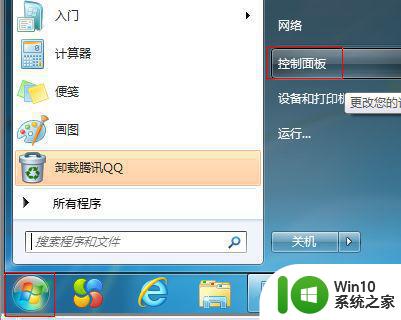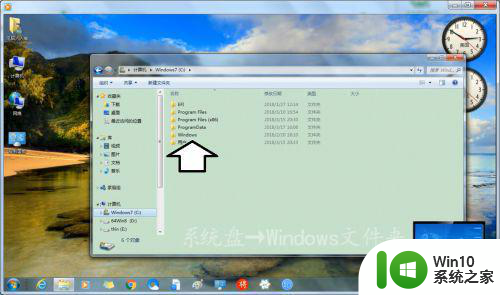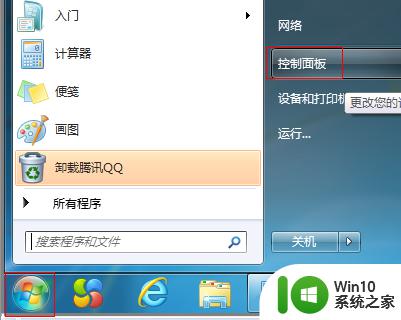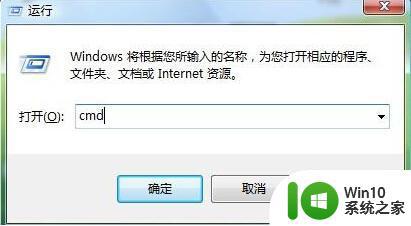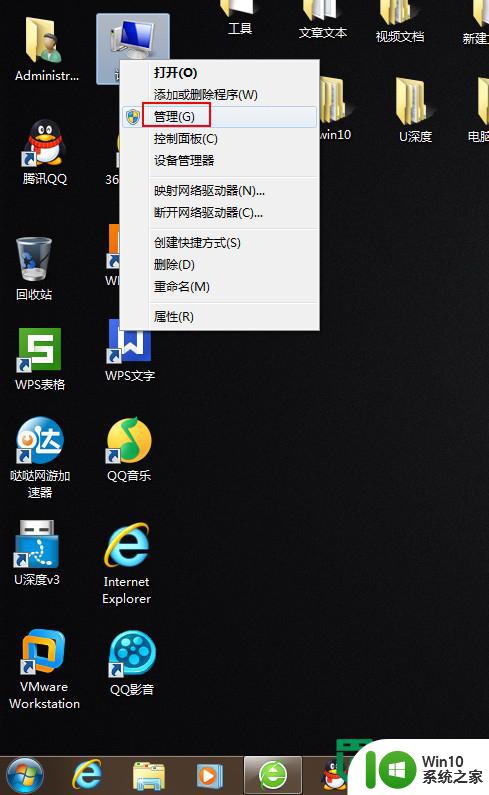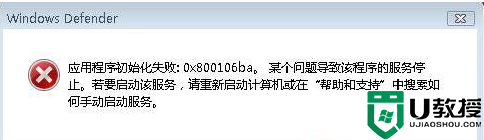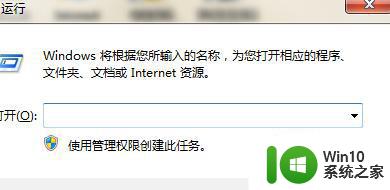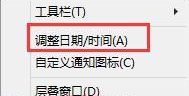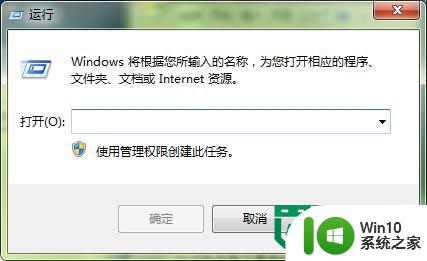win7如何恢复系统初始状态 win7还原到初始状态操作方法
更新时间:2023-01-07 04:06:51作者:cblsl
在长时间操作win7正式版系统的过程中,难免有用户由于自身的错误操作而导致系统出现无法运行的状况,因此一些用户就想要通过还原win7系统初始状态来修复,也不需要进行系统重装,可是win7还原到初始状态操作方法呢?这里小编就来告诉大家win7如何恢复系统初始状态。
具体方法:
1、首先打开计算机,如图所示。
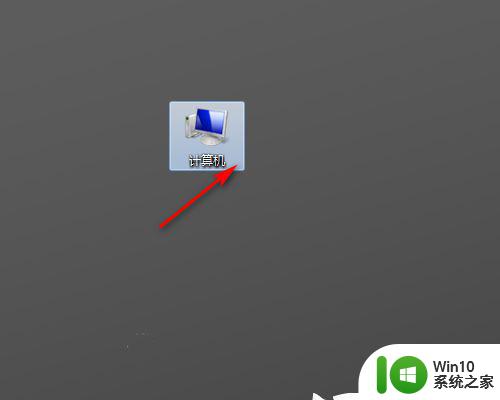
2、然后点击打开控制面板,如图所示。
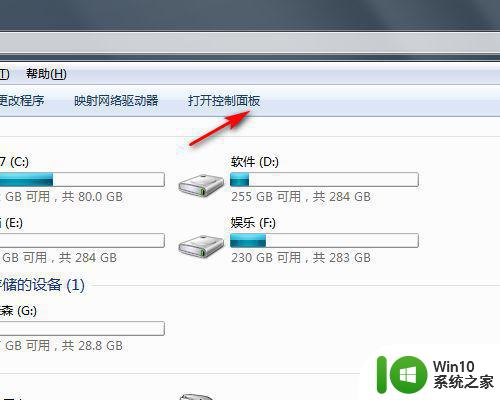
3、然后点击系统和安全,如图所示。
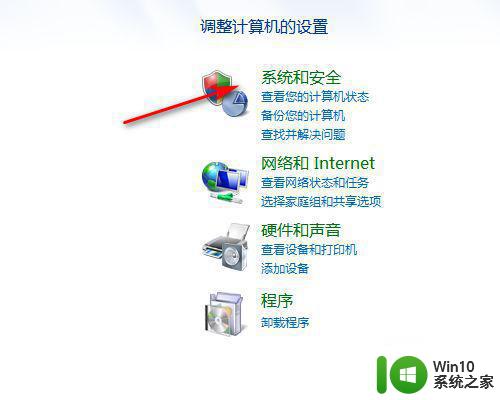
4、然后点击备份你的电脑,如图所示。
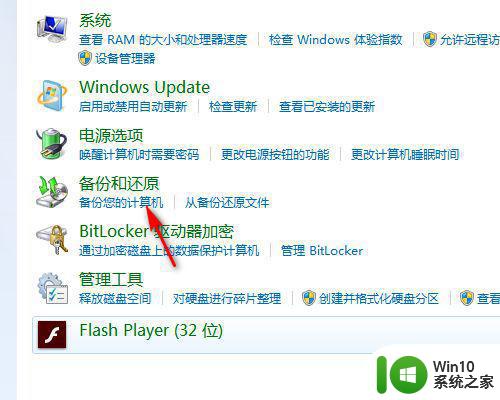
5、然后点击恢复系统设置或计算机,如图所示。
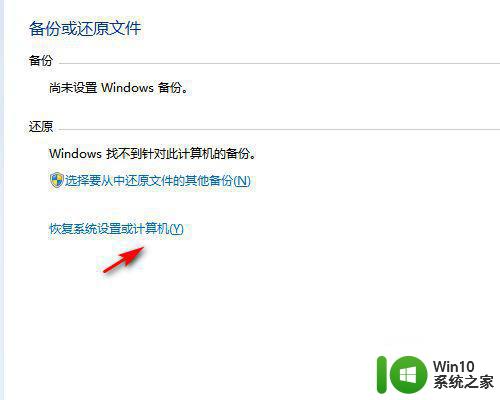
6、最后打开系统还原即可,如图所示。
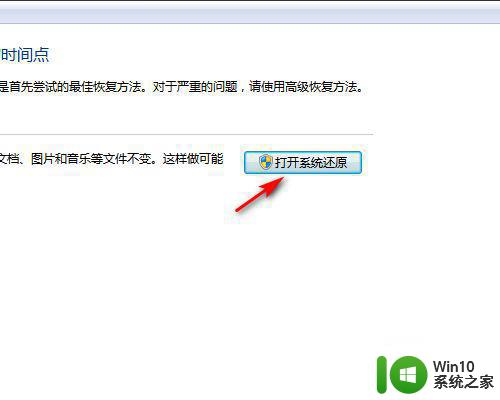
上述就是小编教大家的win7如何恢复系统初始状态了,有需要的用户就可以根据小编的步骤进行操作了,希望能够对大家有所帮助。